

|
办公软件是指可以进行文字处理、表格制作、幻灯片制作、图形图像处理、简单数据库的处理等方面工作的软件。目前办公软件朝着操作简单化,功能细化等方向发展。办公软件的应用范围很广,大到社会统计,小到会议记录,数字化的办公,离不开办公软件的鼎力协助。另外,政府用的电子政务,税务用的税务系统,企业用的协同办公软件,这些都属于办公软件。 Word2003入门教程82:Word图形对齐与分布动画演示:  要使多个图形对象整齐排列,可按以下进行。 ①选中要对齐的多个图形对象。 同时选中多个图形对象的方法有如下几种:1、 按Ctrl键一一点选。2、 按Shift键一一点选。3、 单击“绘图”工具栏上的“选中多个对象”按钮,在打开的对话框中勾选要进行操作的对象。4、单击“绘图”工具栏的“选择对象”按钮,用鼠标拖动圈选对象。 ②单击“绘图”工具栏上的“绘图”按钮,在弹出的菜单中根据你所需要来选择“对齐或分布”,将弹出“对齐或分布”子菜单,可选用以下命令: 1、相对于页:选择此项后,图形对齐的参照标准为“页”边框,此时可以只选中一个图形对象进行相对于页的对齐操作。如果要进行图形对象之间的对齐和排列操作,需取消此项的选择。 2、左对齐:将所有选中的图形对象按最左侧一个对象的左边界对齐。 3、水平对齐:将所有选中的图形对象横向居中对齐。 4、 右对齐:将所有选中的图形对象按最右侧一个对象的右边界对齐。 5 、顶端对齐:将所有选中的图形对象按最顶端一个对象的上边界对齐。 6、垂直对齐:将所有选中的图形对象纵向居中对齐。 7、底端对齐:将所有选中的图形对象按最底端一个对象下边界对齐。 8、横向分布:将选定的三个或三个以上的图形对象在页面水平方向等距离排列。 9 、纵向分布:将选定的三个或三个以上的图形对象在页面垂直方向等距离排列。 提示:对齐和分布操作只能针对同一页内的图形对象进行。 Office办公软件是办公的第一选择,这个地球人都知道。除了微软Office,市面上也存在很多其他Office类软件。 |
温馨提示:喜欢本站的话,请收藏一下本站!